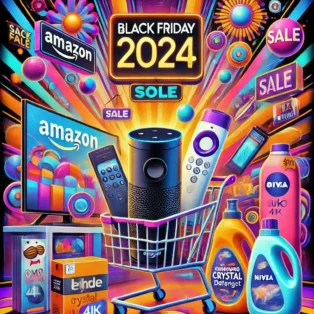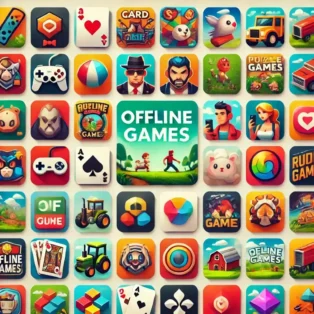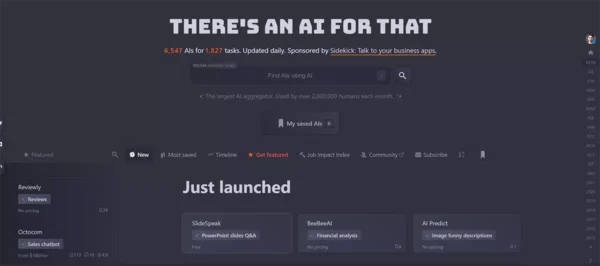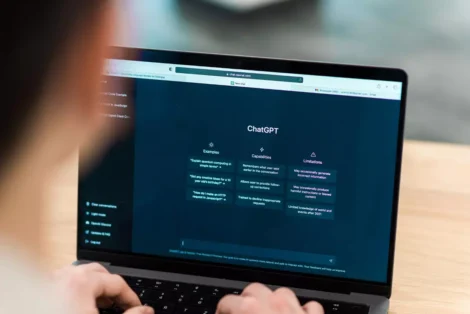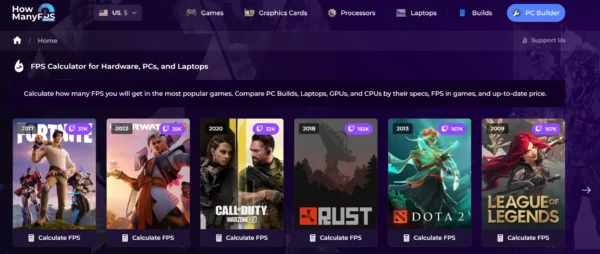Você já se imaginou criando personagens 3D online grátis no estilo dos filmes da Pixar ou transformando seus personagens favoritos em adoráveis bonecos no estilo Funko? Com o “Criador de Imagens” do Microsoft Bing, você pode dar asas à sua criatividade de forma simples e divertida.
Neste artigo, vamos explorar passo a passo (bem explicadinho mesmo) como utilizar essa ferramenta incrível para dar vida a personagens no estilo Pixar e Funko, criar personagens casuais sobre logos do Instagram ou YouTube, seguindo a tendência que tem agitado as redes sociais.
Além disso, reserve um tempinho para uma surpresa no final, onde revelaremos um truque especial (e fácil) para incorporar o seu próprio rosto a essas criações de forma cativante e única.
Mesmo que você já tenha visto alguns desses recursos por aí, afinal esses recursos bacanas são sempre muito divulgados, siga abaixo pois resolvemos colocar um passo a passo bem “mastigado” exatamente para não ter erro na hora de você experimentar, ok?
Vamos lá?
Para início de conversa, para criar nossos personagens 3D vamos utilizar o Criador de Imagens do Microsoft Bing. Ele é uma excelente ferramenta de IA para criação de imagens e é gratuito! Basta abrir o seu navegador (eu utilizei o Edge mas pode ser o Chrome, Opera, qualquer um) e acessar o link https://www.bing.com/images/create.
Se você ainda não estiver logado, faça login com sua conta Microsoft ou clique em “Crie uma!” para criar uma conta nova. Pronto, agora você está logado no Criador de Imagens.
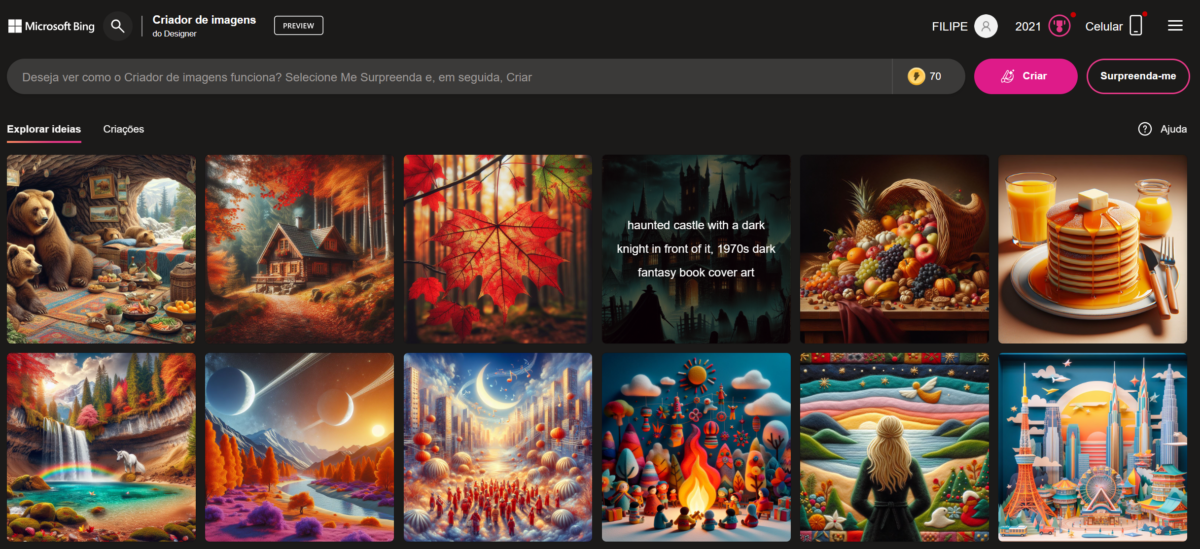
Como criar desenhos estilo Pixar (2D primeiro)
Vamos começar criando uma imagem de um personagem em 2D, estilo desenho animado mesmo (calma, chegaremos nos personagens 3D). Para essa criação (e as próximas) devemos inserir o Prompt (ou Prompt de Comando) para criar a imagem que quisermos. O Prompt nada mais é do que a descrição em texto de como queremos que nossa imagem seja, é a forma de explicar para a Inteligência Artificial como ela deve se guiar para criar nossa imagem, entendeu?
Segue o passo a passo abaixo:
1 – Clique no campo de inserção de prompt e copie e cole o seguinte prompt: “Crie um personagem no estilo Pixar, homem de olhos preto, rosto liso, sem barba, cabelo preto, óculos preto, camisa casual, calça jeans azul, tênis casual, fundo mostrando um escritório.”.
2 – Clique no botão “Criar” e aguarde a mágica acontecer.
3 – O Criador de Imagens criará 4 imagens, clique sobre elas para ampliar.
4 – Agora, para download, basta clicar sobre o botão “Baixar” e pronto!
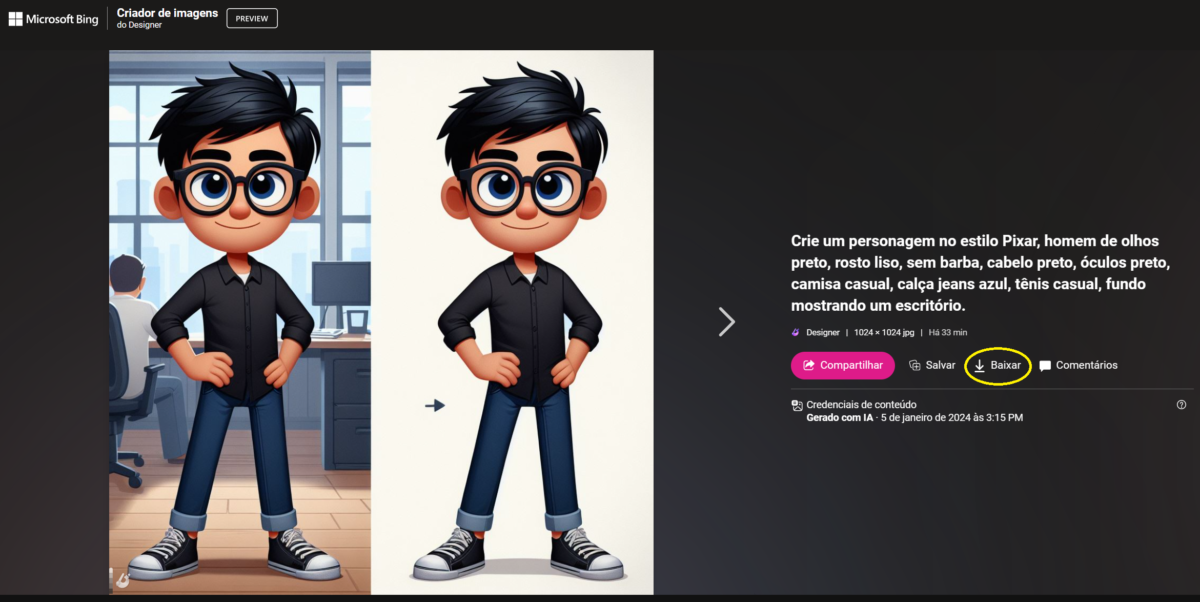
Obs: É claro que você pode e deve alterar o prompt de acordo com sua vontade, por exemplo, ao invés de pedir para a IA criar um homem, você pode pedir para criar uma mulher. Caso não tenha gostado do resultado, basta repetir o prompt e clicar novamente em Criar.
Como criar personagens 3D no estilo Pixar
Agora o assunto ficou sério! Personagens 3D são justamente as imagens utilizadas em filmes da Pixar ou da Disney e os resultados criador pela IA ficam muito legais, confira abaixo como criar. O processo é praticamente o mesmo, o único detalhe é indicar, no prompt, que você deseja que seja criado uma imagem 3D, só isso!
1 – Clique no campo de inserção de prompt e copie e cole o seguinte prompt: “Crie um personagem 3D no estilo Pixar, homem de olhos preto, rosto liso, sem barba, cabelo preto, óculos preto, camisa casual, calça jeans azul, tênis casual, fundo mostrando um escritório.”.
2 – Clique no botão “Criar” e aguarde a mágica acontecer.
3 – O Criador de Imagens criará 4 imagens, clique sobre elas para ampliar.
4 – Agora, para download, basta clicar sobre o botão “Baixar” e pronto!
Obs: Note que, a única mudança que fizemos no prompt foi inserir a indicação “personagem 3D” e veja só como mudou o nosso resultado!
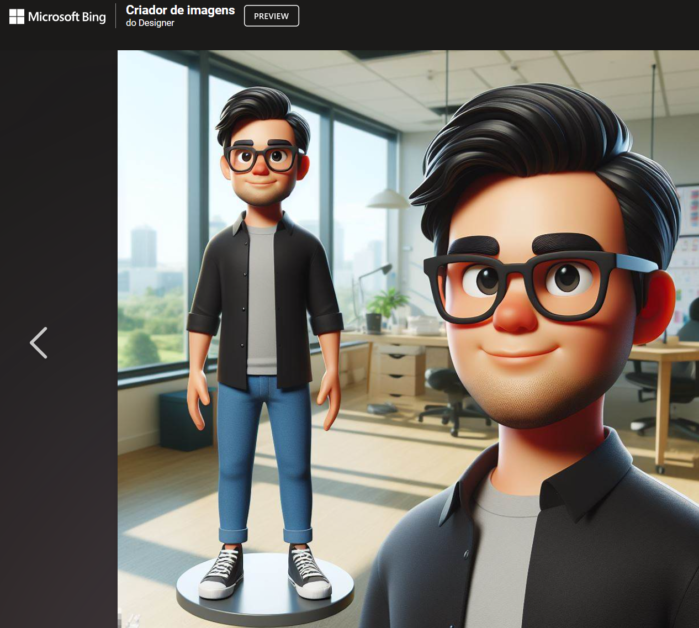
Como criar personagens 3D que interagem com o logotipo do Instagram ou YouTube
Acredito que agora você já entendeu como esse negócio funciona, não é? Então vamos alterar novamente o prompt e criar um personagem que fique junto com o logotipo do Instagram (mas poderia ser do YouTube, do Facebook ou qualquer outro).
No prompt, insira o seguinte comando: “Crie uma ilustração 3D de um personagem homem adulto, cabelo preto, de óculos armação preta, barba grisalha, animado sentado casualmente em cima do logotipo do Instagram. O personagem deve usar roupas casuais modernas, como jeans, jaqueta e tênis. O fundo da imagem é uma página de perfil de mídia social com um nome de usuário “filipereisuca.creator” e uma foto de perfil que combina com o personagem animado.”
Obs: 1 – Mais uma vez, você pode e deve alterar a descrição do prompt como quiser e principalmente em “nome de usuário” modifique e coloque seu nome e veja o resultado. 2 – Nem sempre a imagem ficará perfeita, ok? A logo, o nome, algum elemento da imagem pode sair borrado ou errado mesmo. Não se preocupe, é que a IA ainda está se aperfeiçoando e nem tudo sairá 100% mas nada que criatividade e conhecimento em alguma ferramenta de edição de imagem não possam resolver, não é mesmo?
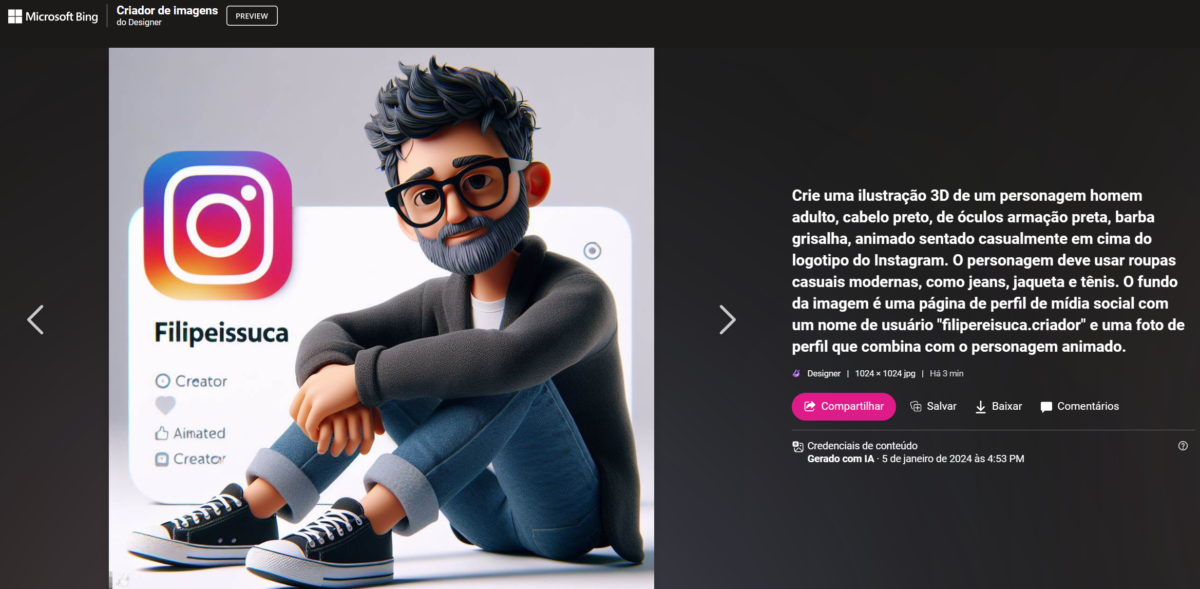
Selecionada a imagem, basta seguir os passos acima (que fizemos nos outros personagens) para realizar o download.
Como criar desenhos estilo Funko
Os bonequinhos Funko são realmente uma sensação mundial e tem gente que possui uma coleção gigantesca mas você já pensou em criar um bonequinho Funko 3D do seu jeito? Vamos a ele!
O processo é o mesmo, basta inserir o seguinte prompt: “Crie uma Figura Funko de um homem branco, olhos verdes, barba grisalha, alegre, chamado Filipe Reis, vestindo calça jeans azul, sapato preto, camisa polo verde, óculos preto, cabelo preto. O Funko é exibido dentro e fora de uma caixa Funko magenta e branca de edicação limitada com texto DIGITAL Filipe Reis, permitindo visibilidade da figura, tipografia e renderização 3D. fundo roxo escuro.” Outra vez: altere o prompt do seu jeito, ok?
Pronto! Eis seu bonequinho Funko, do jeito que você pediu
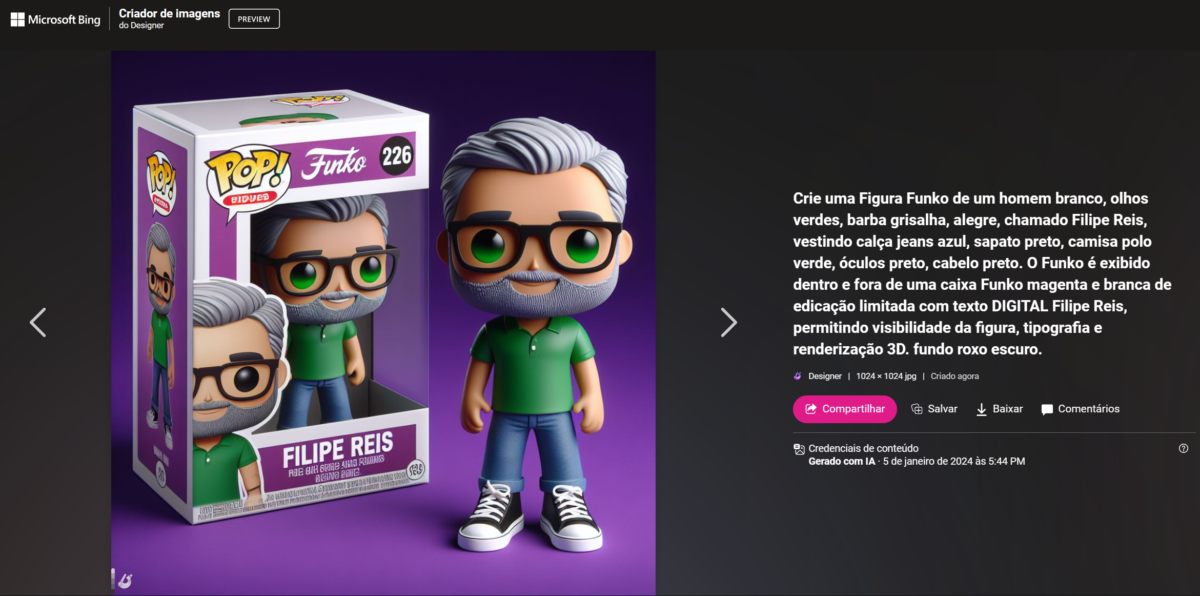
Agora chegou a vez da cereja do bolo! Que tal modificar a imagem que você salvou inserindo o seu rosto nela? Ficou curioso para ver o resultado? Então vamos lá!
Inserindo seu rosto nos personagens 3D
1 – Abra o site Remaker.ai. Esse link direto abrirá a ferramenta Face Swap do Remaker.
2 – Clique em Upload image na área Upload Original Image e selecione a imagem 3D que você fez download.
3 – Clique em Upload swap image e escolha uma foto do seu rosto. Caso não tenha, tire uma foto com o celular ou webcam.
4 – Agora clique no botão Swap e espere a mágica acontecer.
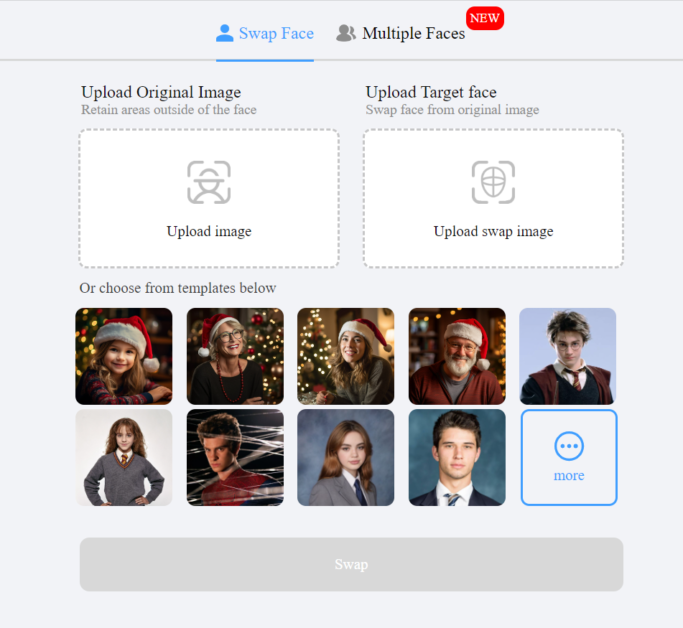
Obs: Novamente, o resultado final pode não ficar 100% logo de primeira, mas você pode ir insistindo, tentando, até chegar em um resultado que considere legal.
Abaixo você pode conferir uma imagem que eu fiz depois de 2 tentativas com personagens 3D e depois só precisei arrumar os textos no Photoshop para ficar com o resultado que eu tenha gostado.
Lembrando que utilizamos o Criador de Imagens do Microsoft Bing, mas existem outras ferramentas de criação de imagem como o Leonardo.ai, o Ideogram, Midjourney, enfim, existem várias ferramentas e você pode testar os prompts (em português ou em inglês) e verificar quais IA’s lhe entregam as melhores respostas, ou seja, as melhores imagens.
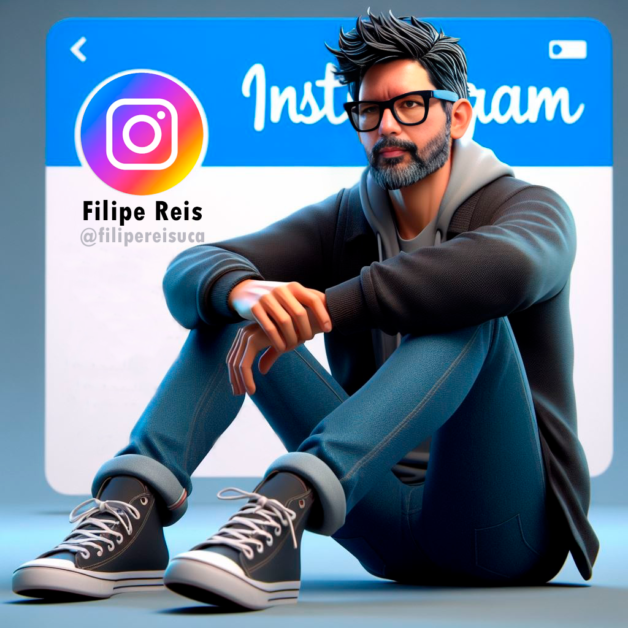
Com a magia do “Criador de Imagens” do Microsoft Bing, você pode explorar um mundo de possibilidades através da sua criatividade. Desde criar personagens e também adoráveis bonecos até posicionar suas criações de maneira descontraída sobre as logos mais icônicas da Internet, as possibilidades são praticamente infinitas. Não sei se você percebeu, mas o “pulo do gato” é justamente caprichar nos prompts, são eles é que ditam o que as IA’s devem fazer.
E aí, gostou do nosso tutorial? Já tinha visto essas criações de imagens, já havia tentado fazer? Comente o que achou!